Empfehlenswerte 'Tools'
Für ein effizientes Arbeiten mit dem PC gibt es einige 'Tools', die einem das Leben deutlich erleichtern. Unsere
Empfehlung:
- Total Commander – das 'Schweizer Taschenmesser' unter den Dateimanagern
- AutoHotkey – für allerlei Ergänzungen oder Automatisierungen, die man sich selber zusammenstellen kann
- UltraEdit – ein sehr leistungsfähiger und intuitiver Texteditor
- CCleaner – ein unentbehrlicher System- Optimierer
- SysInternals Suite – eine Sammlung sehr leistungsfähiger System- Programme
- IrfanView – unser Favorit für Bildanzeige und -bearbeitung
- ShiftN – ein geniales Programm zur Korrektur von Architekturfotos
- PaintShop Pro – eine günstige Alternative zum 'PhotoShop'
- VLC Media Player – zum Ansehen von Filmen, Anhören von Musik und zum Konvertieren von Multimediadateien
- PDF-XChange Viewer / Editor – als Ersatz des 'Adobe Readers', zum Anzeigen, Kommentieren und Bearbeiten von PDF- Dateien
- PDF24 Creator – als PDF- Drucker zum Erzeugen von PDF- Dateien
Total Commander
Der T-Commander ist ein sehr leistungsfähiger Dateimanager. Eine Arbeit am PC ohne diese Software könnten wir uns gar
nicht mehr vorstellen. Der T-Commander ist Shareware, aber man braucht nur einmal zu zahlen, alle künftigen Updates sind
dann kostenlos. Sehr grosszügig! Mit dem T-Commander kann man Dateien kopieren, vergleichen, synchronisieren, FTP-
Transfers durchführen, Programme starten, etc.
Link zum Hersteller:
T-Commander
Link zum Anwenderforum:
T-Commander Forum
Der T-Commander kann in sehr hohem Masse konfiguriert werden – und das ist auch eine gewisse Hürde für Anfänger.
Ohne persönliche Optimierungen kann man nur einen Bruchteil der Möglichkeiten ausschöpfen. Deshalb bieten wir Ihnen
eine Beispielkonfiguration mit Erklärungen an:
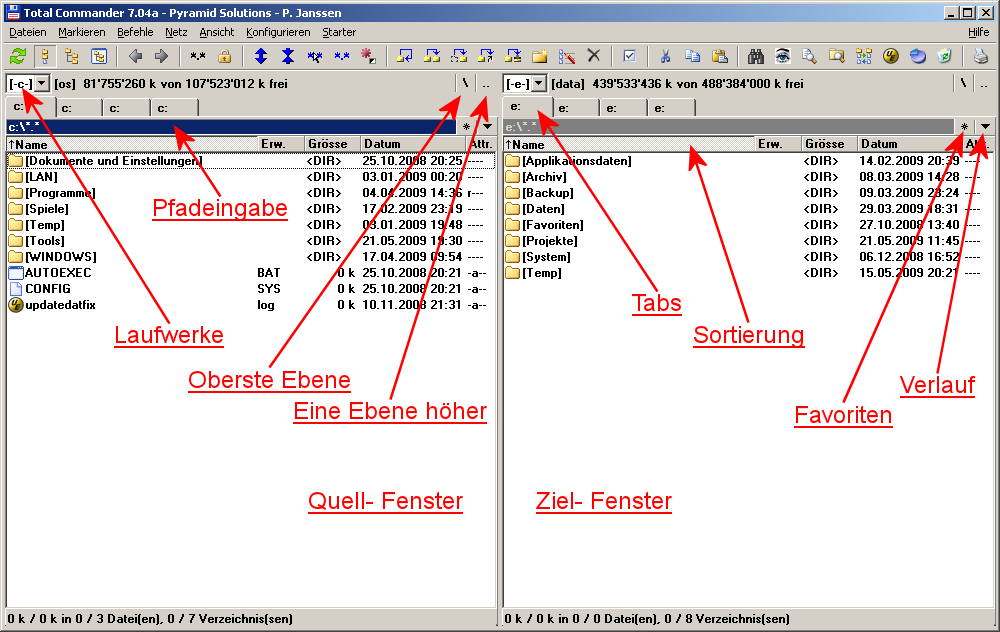
Mit dem Menü 'Starter' lassen sich beliebige Programme starten:
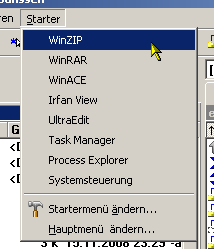 Die Einstellungen für den ersten Eintrag 'WinZIP' lauten:
Die Einstellungen für den ersten Eintrag 'WinZIP' lauten:
» Kommando: C:\Tools\WinZip\WINZIP32.EXE
» Startpfad: C:\Tools\WinZip\
Je nach dem, was man erreichen will, kann man auch noch Parameter übergeben, ein Tastenkürzel definieren, die Applikation
als Symbol starten oder in voller Bildschirmgrösse. Weiteres siehe die Hilfe- Funktion von T-Commander.
Mit dem Menü '*' für Favoriten kann man 'Shortcuts' definieren:
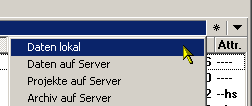 Die Einstellungen für den ersten Eintrag 'Daten lokal' lauten:
Die Einstellungen für den ersten Eintrag 'Daten lokal' lauten:
» Kommando: cd E:\Daten>
Das Einstellfenster für die 'ButtonBar':
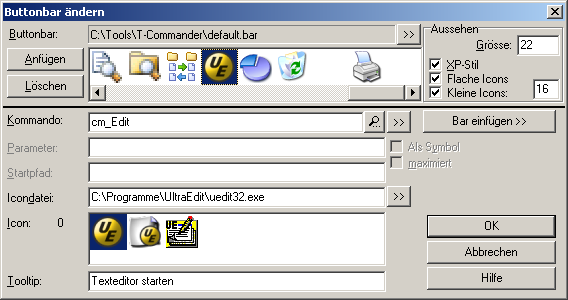 Mit 'Einfügen' ergänzt man die ButtonBar um ein Icon, mit 'Löschen' entfernt man das markierte Icon.
Mit 'Einfügen' ergänzt man die ButtonBar um ein Icon, mit 'Löschen' entfernt man das markierte Icon.
Im Bereich 'Aussehen' lässt sich das Erscheinungsbild der Icons anpassen.
Der Rest des Fensters dient den Einstellungen für das entsprechende Kommando.
|
|
» Kommando: cm_RereadSource (interner Befehl von T-Commander) » Icondatei: wcmicons.dll (Standard- Icons von T-Commander) » Tooltip: Aktualisieren |
|
|
» Kommando: cm_srclong » Icondatei: wcmicons.dll » Tooltip: Detailansicht |
|
|
» Kommando: cm_srcTree » Icondatei: wcmicons.dll » Tooltip: Baumansicht |
|
|
» Kommando: cm_CDtree » Icondatei: wcmicons.dll » Tooltip: Verzeichnisbaum in Fenster |
|
|
» Kommando: cm_GotoPreviousDir » Icondatei: wcmicons.dll » Tooltip: Zurück |
|
|
» Kommando: cm_GotoNextDir » Icondatei: wcmicons.dll » Tooltip: Vorwärts |
|
|
» Kommando: cm_SrcUserDef » Icondatei: C:\Tools\T-Commander\Icons\List_Filter.ico » Tooltip: Dateityp- Filter |
|
|
» Kommando: cm_DisplayConfig » Icondatei: C:\Tools\T-Commander\Icons\OfficeIcons.icl » Tooltip: Versteckte Einträge anzeigen ja/nein |
|
|
» Kommando: cm_SelectAll » Icondatei: C:\Tools\T-Commander\Icons\Arrow_up_down.ico » Tooltip: Alles markieren |
|
|
» Kommando: cm_ClearAll » Icondatei: C:\Tools\T-Commander\Icons\Arrow_down_up.ico » Tooltip: Nichts markieren |
|
|
» Kommando: cm_SelectCurrentExtension » Icondatei: C:\Tools\T-Commander\Icons\Select_same_Type.ico » Tooltip: Alles wie aktuellen Typ |
|
|
» Kommando: cm_SpreadSelection » Icondatei: C:\Tools\T-Commander\Icons\Select_Filter.ico » Tooltip: Dateityp- Markierung |
|
|
» Kommando: cm_ExchangeSelection » Icondatei: wcmicons.dll » Tooltip: Markierung invertieren |
|
|
» Kommando: cm_CopySamepanel » Icondatei: C:\Tools\T-Commander\Icons\Same_Copy.ico » Tooltip: Kopieren ins gleiche Verzeichnis |
|
|
» Kommando: cm_Copy » Icondatei: C:\Tools\T-Commander\Icons\Bi_Copy.ico » Tooltip: Kopieren |
|
|
» Kommando: cm_RenMov » Icondatei: C:\Tools\T-Commander\Icons\Bi_Move.ico » Tooltip: Bewegen |
|
|
» Kommando: cm_CreateShortcut » Icondatei: C:\Tools\T-Commander\Icons\Bi_Link.ico » Tooltip: Linken |
|
|
» Kommando: cm_PackFiles » Icondatei: C:\Tools\T-Commander\Icons\Bi_Pack.ico » Tooltip: Verdichten |
|
|
» Kommando: cm_MkDir » Icondatei: C:\Tools\T-Commander\Icons\OfficeIcons.icl » Tooltip: Verzeichnis erzeugen |
|
|
» Kommando: cm_MultiRenameFiles » Icondatei: wcmicons.dll » Tooltip: Mehrfach umbenennen |
|
|
» Kommando: cm_Delete » Icondatei: C:\Tools\T-Commander\Icons\OfficeIcons.icl » Tooltip: Löschen |
|
|
» Kommando: cm_SetAttrib » Icondatei: C:\Tools\T-Commander\Icons\OfficeIcons.icl » Tooltip: Attribute ändern |
|
|
» Kommando: cm_CutToClipboard » Icondatei: C:\Tools\T-Commander\Icons\OfficeIcons.icl » Tooltip: Ausschneiden ins Clipboard |
|
|
» Kommando: cm_CopyToClipboard » Icondatei: C:\Tools\T-Commander\Icons\OfficeIcons.icl » Tooltip: Kopieren ins Clipboard |
|
|
» Kommando: cm_PasteFromClipboard » Icondatei: C:\Tools\T-Commander\Icons\OfficeIcons.icl » Tooltip: Einfügen aus dem Clipboard |
|
|
» Kommando: cm_SearchFor » Icondatei: wcmicons.dll » Tooltip: Suchen |
|
|
» Kommando: cm_SrcQuickview » Icondatei: C:\Tools\T-Commander\Icons\Eye.ico » Tooltip: Schnell- Ansicht |
|
|
» Kommando: cm_CompareFilesByContent » Icondatei: C:\Tools\T-Commander\Icons\OfficeIcons.icl » Tooltip: Dateivergleich |
|
|
» Kommando: cm_CompareDirs » Icondatei: C:\Tools\T-Commander\Icons\OfficeIcons.icl » Tooltip: Verzeichnisvergleich |
|
|
» Kommando: cm_FileSync » Icondatei: wcmicons.dll » Tooltip: Verzeichnissynchronisation |
|
|
» Kommando: cm_Edit » Icondatei: C:\Tools\UltraEdit\uedit32.exe » Tooltip: Texteditor starten |
|
|
» Kommando: cm_GetFileSpace » Icondatei: C:\WINDOWS\system32\shell32.dll » Tooltip: Speicherbedarf ermitteln |
|
|
» Kommando: cm_OpenRecycled » Icondatei: C:\WINDOWS\system32\shell32.dll » Tooltip: Papierkorb öffnen |
|
|
» Kommando: cm_OpenPrinters » Icondatei: C:\WINDOWS\system32\shell32.dll » Tooltip: Drucker anzeigen |
Natürlich sollten Sie auch die normalen Programmeinstellungen unter 'Konfigurieren / Einstellungen' prüfen und gegebenenfalls anpassen.
Ein paar Icons zum Herunterladen: T-CMD_Icons.zip
Zurück
Startseite
Fenster schliessen
AutoHotkey
Mit AutoHotkey lassen sich Programme am PC automatisieren, Tipparbeit verringern oder sonst irgendwelche Makros definieren.
Mit diversen Möglichkeiten zur Benutzerinteraktion und einem Compiler können Sie sogar ganze selbstständig laufende
Programme erstellen. AutoHotkey ist 'Open Source' und somit kostenlos.
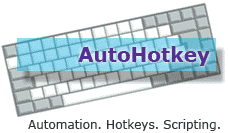
Link zum Hersteller:
AutoHotkey
Link zum deutschen Anwenderforum:
Deutsche AutoHotkey Community
Ein Beispiel- Script zum Herunterladen: Sample.ahk
Zurück
Startseite
Fenster schliessen
UltraEdit
Text- oder Programmcode lässt sich einfach und intuitiv mit UltraEdit bearbeiten. Viele Sonderfunktionen erleichtern
das Leben. Beispielsweise ist diese Homepage mit UltraEdit programmiert worden. UltraEdit kann bei Bedarf umfassend
an eigene Bedürfnisse angepasst werden und das Programm läuft sehr stabil. Eine Deutsche Version ist verfügbar.
Für UltraEdit muss man eine Lizenz kaufen. Eine kostenlose Alternative wäre 'Notepad++'...

Link zum Hersteller:
UltraEdit
Zurück
Startseite
Fenster schliessen
CCleaner
CCleaner ist ein Programm zur Systemoptimierung. Man kann damit Ballast aus dem System entfernen, die 'Registry'
aufräumen lassen, nach mehrfach vorhandenen Dateien suchen, Installations- 'Leichen' entfernen und vieles mehr.
CCleaner gibt es in einer kostenlosen Version oder in einer kostenpflichtigen 'Pro'- Variante.

Link zum Hersteller:
CCleaner
Zurück
Startseite
Fenster schliessen
SysInternals Suite
Diese Sammlung von sehr leistungsfähigen System- Programmen erleichtern einem den Umgang mit Windows, beispielsweise
bei der Diagnose und Problembehebung. Speziell erwähnenswert ist der 'Process Explorer'. Er zeigt alle laufenden
Prozesse an, in Abhängigkeit der Prozessaufrufe. Einzelne Prozesse lassen sich beeinflussen wie stoppen, andere
Ausführungspriorität zuweisen und mehr. Auch eine grafische Darstellung der Systemleistung ist verfügbar. Alle Programme
der 'Suite' sind kostenlos erhältlich.

Link zum Hersteller:
SysInternals Suite
Zurück
Startseite
Fenster schliessen
IrfanView
IrfanView ist ein sehr schneller und komfortabler Bildanzeiger. Auch eine einfache Bildbearbeitung ist damit möglich
oder das Erstellen von 'Screenshots'. Das Sortieren oder Gruppieren von Bildern und das Ablegen in Bibliotheken
mit der 'Thumbnail'- Anzeige ist äusserst nützlich. Dieses Programm ist für die private Nutzung kostenlos.

Link zum Hersteller:
IrfanView
Zurück
Startseite
Fenster schliessen
ShiftN
Besonders bei Architekturaufnahmen sind stürzende Linien oftmals ein ungewollter und störender Effekt. Dabei werden
Kanten des Motivs auf dem Foto ungewohnt schräg wiedergegeben, da Objekt- und Projektionsfläche nicht parallel zueinander
liegen. Dieser Effekt lässt sich nachträglich mit 'ShiftN' korrigieren – meist genügt die automatische
Korrektur, manuelle Eingriffe sind nicht nötig. Dieses hervorragende Programm ist kostenlos.
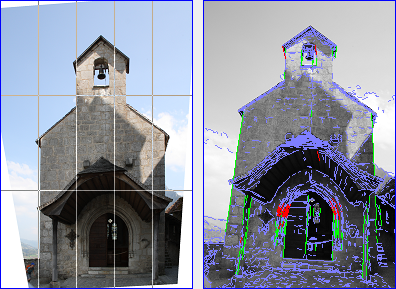
Link zum Hersteller:
ShiftN
Zurück
Startseite
Fenster schliessen
PaintShop Pro
Dieses mächtige und dabei sehr einfach und intuitiv zu bedienende Programm lässt für die Bildbearbeitung kaum Wünsche
offen. Es lässt sich mit 'Plugins' für 'Photoshop' erweitern. Zusammen mit 'IrfanView' und 'ShiftN' kann man alles
verwirklichen, was man in der Bildbearbeitung so braucht. Für 'PaintShop Pro' muss man eine Lizenz kaufen – mit
der Demo- Version kann man das Programm sehr gut testen. Eine kostenlose, aber etwas eigenwillige Alternative ist 'GIMP'.
![]()
Link zum Hersteller:
PaintShop Pro
Zurück
Startseite
Fenster schliessen
VLC Media Player
Dieser 'Multimedia- Player' ist einfach in der Bedienung und trotzdem leistungsstark. Damit lassen sich Videos anzeigen
oder Audio- Daten abspielen. Somit ist dieses Programm die erste Wahl für DVDs, Audio- CDs, Film- oder Musikdateien
und 'Streams'. Für das Abspielen der meisten Daten braucht es keine (zusätzlichen) 'Codecs'. Der 'VLC Media Player'
ist 'Open Source' und somit kostenlos.

Link zum Hersteller:
VLC Media Player
Zurück
Startseite
Fenster schliessen
PDF-XChange Editor
Wie der Name schon vermuten lässt, bezweckt der 'Editor' das Bearbeiten von PDF- Dateien. Es lassen sich Kommentare in
verschiedenster Weise einfügen wie Texte, Pfeile, Linien, Stempel und sogar Masse. Letztere kann man kalibrieren, um
stimmige Bemassungen zu erhalten. Auch lassen sich die originalen PDF- Inhalte bearbeiten – je nach
Ursprungsdatei – beispielsweise Texte korrigieren oder Vektorgrafiken verändern.
Weiter können PDF- Dateien mit zusätzlichen Seiten ergänzt, Seiten gelöscht, Seiten in der Reihenfolge verändert oder
gedreht werden und vieles mehr.
Zum Erstellen von PDF- Dateien verwenden wir übrigens den für private Zwecke kostenlosen 'PDF24 Creator'.

Link zum Hersteller:
PDF-XChange Editor
Zurück
Startseite
Fenster schliessen
PDF24 Creator
Mit dem 'Creator' lassen sich von Dokumenten über eine Druckemulation PDF- Dateien erzeugen. Die Bedienung ist einfach
und die Qualität sehr gut. Dieses hervorragende Programm ist für die private Anwendung kostenlos.

Link zum Hersteller:
PDF24 Creator